Cómo manejar las opciones de rendimiento en Photoshop CS6
Todo lo que usted tendrá que especificar el rendimiento de Photoshop CS6, desde la configuración de energía para el uso de memoria, se puede encontrar en el panel de Preferencias. Estas son las opciones:
Uso de memoria: La memoria es tan barato ahora que no tienes excusa para no tener un mínimo de 2 GB de memoria RAM (memoria de acceso aleatorio). Más es aún mejor si usted está utilizando un sistema operativo que puede manejar memoria extra eficiente. Versión CS6 corre en su mejor momento con al menos 2 gigabytes de RAM.
Al meter la memoria RAM, que quiere asegurarse de Photoshop puede usar tanto como le sobran. Puede utilizar el control deslizante Uso de memoria para asignar la memoria. Utilice un valor de 50 a 80 por ciento, dependiendo de la cantidad de memoria que tiene de sobra.
La asignación de más a Photoshop reduce la memoria RAM para otras aplicaciones, por lo que si usted tiene otros programas que necesitan una gran cantidad de memoria, seleccione un valor prudente.
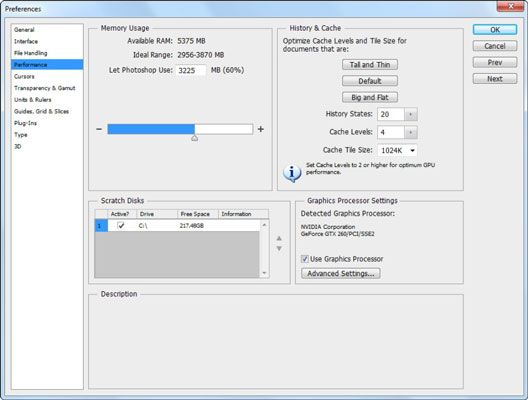
Historia Caché: Photoshop recuerda el aspecto del documento en varias etapas de la edición, el almacenamiento de toda la información de la imagen en el disco duro y la lista de los estados individuales en el panel Historial.
Hacer un seguimiento de todos los cambios que hagas requiere una gran cantidad de memoria y espacio en disco duro, por lo que puede especificar el número de recursos a utilizar, escriba un valor en esta casilla. El valor por defecto es 20. (El máximo es 1000.)
Usted puede dejar de lado la cantidad de memoria para el almacenamiento de imágenes en pantalla en el ajuste de los niveles de caché, para acelerar redibujados de una imagen de vista reducida en la pantalla mientras realiza cambios.
También hay una manera de hacer más fácil decidir el número de niveles de caché. Usted puede utilizar (niveles 2 cache) alto y delgado si tiene un archivo más pequeño con un montón de capas. Usted puede elegir grandes y planas (5 niveles de caché) si el archivo es más grande con menos capas.
Además, usted puede especificar el tamaño de la caché del azulejo, que determina la cantidad de procesos de Photoshop de datos a la vez. Azulejos más grandes pueden resultar en un procesamiento más rápido de los archivos más grandes. Azulejos más pequeños pueden ser mejores para archivos más pequeños con más capas.
Discos de memoria virtual: Discos de memoria virtual son áreas en su disco duro que Photoshop utiliza para sustituir la memoria RAM física cuando usted no tiene suficiente memoria RAM para trabajar con las imágenes que abra. Discos de memoria virtual no son sustituto de la memoria física, pero Photoshop necesita discos de memoria virtual muchas veces, incluso si usted tiene enormes cantidades de memoria.
Photoshop utiliza la unidad de inicio (la unidad se utiliza para arrancar el sistema operativo) como su primer disco de memoria virtual por defecto. Eso puede no ser la mejor opción, porque la unidad de inicio es generalmente peticiones de manipulación bastante ocupado de su sistema operativo. Si usted tiene más de un disco duro, seleccionar uno que no sea la unidad de inicio como su primer disco de memoria virtual.
Si usted no tiene un segundo disco duro, puede mejorar el rendimiento del disco de memoria virtual mediante la creación de un tabique en una unidad existente para su uso como disco de memoria virtual. Recuerde que debe mantener el disco de memoria virtual desfragmentado (es decir, con los archivos de todos los organizados juntos en el disco duro) utilizando su utilidad favorita desfragmentación.
Ajustes Gráficos Procesador: Photoshop intenta detectar automáticamente la tarjeta de vídeo y las listas de la marca y modelo, si el procesador de gráficos está marcada. Haga clic en Configuración avanzada. Seleccione el modo deseado dibujo desde básico (menor cantidad de procesamiento) en Normal a Avanzado (la mayoría de procesamiento). Si Photoshop no está funcionando sin problemas, conmutación de modos de dibujo pueden ayudar.
Si Photoshop no pudo detectar su procesador, pero usted tiene una, seleccione el procesador de Uso de gráficos para acelerar cálculos. Seleccione Usar OpenGL para mejorar el rendimiento de la pantalla de gráficos y acelerar su actualización de pantalla.
Si algunos de sus cursores de herramientas no aparecen mientras edita una imagen, intente anular la selección de esta opción para ver si se soluciona el problema. Debe seleccionar esta opción para activar las opciones de visualización, como paneo película, zooms animados, y la herramienta Rotar vista. Si sus directrices, líneas de división, y los caminos parecen demasiado pesados, desactive esta opción.




